一、DOM
01DOM简介
1.1什么是DOM

1.2DOM树

02获取元素
2.1如何获取页面元素

2.2根据ID获取

<body>
<div id="time">2019-9-9</div>
<script>
// 1. 因为我们文档页面从上往下加载,所以先得有标签 所以我们script写到标签的下面
// 2. get 获得 element 元素 by 通过 驼峰命名法
// 3. 参数 id是大小写敏感的字符串
// 4. 返回的是一个元素对象
var timer = document.getElementById('time');
console.log(timer);
console.log(typeof timer);
// 5. console.dir 打印我们返回的元素对象 更好的查看里面的属性和方法
console.dir(timer);
</script>
</body>
2.3根据标签名获取

<body>
<ul>
<li>知否知否,应是等你好久11</li>
<li>知否知否,应是等你好久11</li>
<li>知否知否,应是等你好久11</li>
<li>知否知否,应是等你好久11</li>
</ul>
<ol id="ol">
<li>生僻字</li>
<li>生僻字</li>
<li>生僻字</li>
<li>生僻字</li>
</ol>
<script>
// 1.返回的是 获取过来元素对象的集合 以伪数组的形式存储的
var lis = document.getElementsByTagName('li');
console.log(lis);
console.log(lis[0]);
// 2. 我们想要依次打印里面的元素对象我们可以采取遍历的方式
for (var i = 0; i < lis.length; i++) {
console.log(lis[i]);
}
// 3. 如果页面中只有一个li 返回的还是伪数组的形式
// 4. 如果页面中没有这个元素 返回的是空的伪数组的形式
// 5. element.getElementsByTagName('标签名'); 父元素必须是指定的单个元素
// var ol = document.getElementsByTagName('ol'); // [ol]
// console.log(ol[0].getElementsByTagName('li'));
var ol = document.getElementById('ol');
console.log(ol.getElementsByTagName('li'));
</script>
</body>
2.4HTML新方法获取

<body>
<div class="box">盒子1</div>
<div class="box">盒子2</div>
<div id="nav">
<ul>
<li>首页</li>
<li>产品</li>
</ul>
</div>
<script>
// 1. getElementsByClassName 根据类名获得某些元素集合
var boxs = document.getElementsByClassName('box');
console.log(boxs);
// 2. querySelector 返回指定选择器的第一个元素对象 切记 里面的选择器需要加符号 .box #nav
var firstBox = document.querySelector('.box');
console.log(firstBox);
var nav = document.querySelector('#nav');
console.log(nav);
var li = document.querySelector('li');
console.log(li);
// 3. querySelectorAll()返回指定选择器的所有元素对象集合
var allBox = document.querySelectorAll('.box');
console.log(allBox);
var lis = document.querySelectorAll('li');
console.log(lis);
</script>
</body>
2.5获取特殊元素(body,html)

03事件基础
3.1事件概述

3.2事件三要素

<body>
<button id="btn">唐伯虎</button>
<script>
// 点击一个按钮,弹出对话框
// 1. 事件是有三部分组成 事件源 事件类型 事件处理程序 我们也称为事件三要素
//(1) 事件源 事件被触发的对象 谁 按钮
var btn = document.getElementById('btn');
//(2) 事件类型 如何触发 什么事件 比如鼠标点击(onclick) 还是鼠标经过 还是键盘按下
//(3) 事件处理程序 通过一个函数赋值的方式 完成
btn.onclick = function() {
alert('点秋香');
}
</script>
</body>
3.3执行事件的步骤

3.3常见的鼠标事件

04操作元素
4.1改变元素内容

<body>
<button>显示当前系统时间</button>
<div>某个时间</div>
<p>1123</p>
<script>
// 当我们点击了按钮, div里面的文字会发生变化
// 1. 获取元素
var btn = document.querySelector('button');
var div = document.querySelector('div');
// 2.注册事件
btn.onclick = function() {
// div.innerText = '2019-6-6';
div.innerHTML = getDate();
}
function getDate() {
var date = new Date();
// 我们写一个 2019年 5月 1日 星期三
var year = date.getFullYear();
var month = date.getMonth() + 1;
var dates = date.getDate();
var arr = ['星期日', '星期一', '星期二', '星期三', '星期四', '星期五', '星期六'];
var day = date.getDay();
return '今天是:' + year + '年' + month + '月' + dates + '日 ' + arr[day];
}
// 我们元素可以不用添加事件
var p = document.querySelector('p');
p.innerHTML = getDate();
</script>
</body>
<body>
<div></div>
<p>
我是文字
<span>123</span>
</p>
<script>
// innerText 和 innerHTML的区别
/ 1. innerText 不识别html标签 非标准 去除空格和换行
var div = document.querySelector('div');
// div.innerText = '<strong>今天是:</strong> 2019';
/ 2. innerHTML 识别html标签 W3C标准 保留空格和换行的
div.innerHTML = '<strong>今天是:</strong> 2019';
/ 这两个属性是可读写的 可以获取元素里面的内容
var p = document.querySelector('p');
console.log(p.innerText);
console.log(p.innerHTML);
</script>
</body>
4.2常用元素的属性操作

<body>
<button id="ldh">刘德华</button>
<button id="zxy">张学友</button> <br>
<img src="images/ldh.jpg" alt="" title="刘德华">
<script>
// 修改元素属性 src
// 1. 获取元素
var ldh = document.getElementById('ldh');
var zxy = document.getElementById('zxy');
var img = document.querySelector('img');
// 2. 注册事件 处理程序
zxy.onclick = function() {
img.src = 'images/zxy.jpg';
img.title = '张学友思密达';
}
ldh.onclick = function() {
img.src = 'images/ldh.jpg';
img.title = '刘德华';
}
</script>
</body>
4.3表单元素的属性操作

<body>
<button>按钮</button>
<input type="text" value="输入内容">
<script>
// 1. 获取元素
var btn = document.querySelector('button');
var input = document.querySelector('input');
// 2. 注册事件 处理程序
btn.onclick = function() {
// input.innerHTML = '点击了'; 这个是 普通盒子 比如 div 标签里面的内容
// 表单里面的值 文字内容是通过 value 来修改的
input.value = '被点击了';
// 如果想要某个表单被禁用 不能再点击 disabled 我们想要这个按钮 button禁用
// btn.disabled = true;
this.disabled = true;
// this 指向的是事件函数的调用者 btn
}
</script>
</body>
仿京东隐藏密码框案例
<body>
<div class="box">
<label for="">
<img src="images/close.png" alt="" id="eye">
</label>
<input type="password" name="" id="pwd">
</div>
<script>
// 1. 获取元素
var eye = document.getElementById('eye');
var pwd = document.getElementById('pwd');
// 2. 注册事件 处理程序
var flag = 0;
eye.onclick = function() {
// 点击一次之后, flag 一定要变化
if (flag == 0) {
pwd.type = 'text';
eye.src = 'images/open.png';
flag = 1; // 赋值操作
} else {
pwd.type = 'password';
eye.src = 'images/close.png';
flag = 0;
}
}
</script>
</body>
4.4样式属性操作

<style>
div {
width: 200px;
height: 200px;
background-color: pink;
}
</style>
</head>
<body>
<div></div>
<script>
// 1. 获取元素
var div = document.querySelector('div');
// 2. 注册事件 处理程序
div.onclick = function() {
// div.style里面的属性 采取驼峰命名法
this.style.backgroundColor = 'purple';
this.style.width = '250px';
}
</script>
</body>
仿淘宝隐藏二维码案例
<body>
<div class="box">
淘宝二维码
<img src="images/tao.png" alt="">
<i class="close-btn">×</i>
</div>
<script>
// 1. 获取元素
var btn = document.querySelector('.close-btn');
var box = document.querySelector('.box');
// 2.注册事件 程序处理
btn.onclick = function() {
box.style.display = 'none';
}
</script>
</body>
循环精灵图案例
<body>
<div class="box">
<ul>
<li></li>
<li></li>
<li></li>
<li></li>
<li></li>
<li></li>
<li></li>
<li></li>
<li></li>
<li></li>
<li></li>
<li></li>
</ul>
</div>
<script>
// 1. 获取元素 所有的小li
var lis = document.querySelectorAll('li');
for (var i = 0; i < lis.length; i++) {
// 让索引号 乘以 44 就是每个li 的背景y坐标 index就是我们的y坐标
var index = i * 44;
lis[i].style.backgroundPosition = '0 -' + index + 'px';
}
</script>
</body>
显示隐藏文本框内容案例
<body>
<input type="text" value="手机">
<script>
// 1.获取元素
var text = document.querySelector('input');
// 2.注册事件 获得焦点事件 onfocus
text.onfocus = function() {
// console.log('得到了焦点');
if (this.value === '手机') {
this.value = '';
}
// 获得焦点需要把文本框里面的文字颜色变黑
this.style.color = '#333';
}
// 3. 注册事件 失去焦点事件 onblur
text.onblur = function() {
// console.log('失去了焦点');
if (this.value === '') {
this.value = '手机';
}
// 失去焦点需要把文本框里面的文字颜色变浅色
this.style.color = '#999';
}
</script>
</body>

<body>
<div class="first">文本</div>
<script>
// 1. 使用 element.style 获得修改元素样式 如果样式比较少 或者 功能简单的情况下使用
var test = document.querySelector('div');
test.onclick = function() {
// this.style.backgroundColor = 'purple';
// this.style.color = '#fff';
// this.style.fontSize = '25px';
// this.style.marginTop = '100px';
// 让我们当前元素的类名改为了 change
// 2. 我们可以通过 修改元素的className更改元素的样式 适合于样式较多或者功能复杂的情况
// 3. 如果想要保留原先的类名,我们可以这么做 多类名选择器
// this.className = 'change';
this.className = 'first change';
}
</script>
</body>
仿新浪注册页面案例
<body>
<div class="register">
<input type="password" class="ipt">
<p class="message">请输入6~16位密码</p>
</div>
<script>
// 首先判断的事件是表单失去焦点 onblur
// 如果输入正确则提示正确的信息颜色为绿色小图标变化
// 如果输入不是6到16位,则提示错误信息颜色为红色 小图标变化
// 因为里面变化样式较多,我们采取className修改样式
// 1.获取元素
var ipt = document.querySelector('.ipt');
var message = document.querySelector('.message');
//2. 注册事件 失去焦点
ipt.onblur = function() {
// 根据表单里面值的长度 ipt.value.length
if (this.value.length < 6 || this.value.length > 16) {
// console.log('错误');
message.className = 'message wrong';
message.innerHTML = '您输入的位数不对要求6~16位';
} else {
message.className = 'message right';
message.innerHTML = '您输入的正确';
}
}
</script>
</body>
4.5操作元素总结

开关灯案例
<body>
<button>开关灯</button>
<script>
var btn=document.querySelector('button');
var flag=0;
btn.onclick=function(){
if(flag===0){
document.body.style.backgroundColor='black';
flag=1;
}else{
document.body.style.backgroundColor='#fff';
flag=0;
}
}
</script>
</body>
4.5排他思想

<body>
<button>按钮1</button>
<button>按钮2</button>
<button>按钮3</button>
<button>按钮4</button>
<button>按钮5</button>
<script>
// 1. 获取所有按钮元素
var btns = document.getElementsByTagName('button');
// btns得到的是伪数组 里面的每一个元素 btns[i]
for (var i = 0; i < btns.length; i++) {
btns[i].onclick = function() {
// (1) 我们先把所有的按钮背景颜色去掉 干掉所有人
for (var i = 0; i < btns.length; i++) {
btns[i].style.backgroundColor = '';
}
// (2) 然后才让当前的元素背景颜色为pink 留下我自己
this.style.backgroundColor = 'pink';
}
}
//2. 首先先排除其他人,然后才设置自己的样式 这种排除其他人的思想我们成为排他思想
</script>
</body>
百度换肤案例
<body>
<ul class="baidu">
<li><img src="images/1.jpg"></li>
<li><img src="images/2.jpg"></li>
<li><img src="images/3.jpg"></li>
<li><img src="images/4.jpg"></li>
</ul>
<script>
// 1. 获取元素
var imgs = document.querySelector('.baidu').querySelectorAll('img');
// console.log(imgs);
// 2. 循环注册事件
for (var i = 0; i < imgs.length; i++) {
imgs[i].onclick = function() {
// this.src 就是我们点击图片的路径 images/2.jpg
// console.log(this.src);
// 把这个路径 this.src 给body 就可以了
document.body.style.backgroundImage = 'url(' + this.src + ')';
}
}
</script>
</body>
表格隔行变色案例
<script>
// 1.获取元素 获取的是 tbody 里面所有的行
var trs = document.querySelector('tbody').querySelectorAll('tr');
// 2. 利用循环绑定注册事件
for (var i = 0; i < trs.length; i++) {
// 3. 鼠标经过事件 onmouseover
trs[i].onmouseover = function() {
// console.log(11);
this.className = 'bg';
}
// 4. 鼠标离开事件 onmouseout
trs[i].onmouseout = function() {
this.className = '';
}
}
</script>
表单全选和取消全选案例
<script>
// 1. 全选和取消全选做法: 让下面所有复选框的checked属性(选中状态) 跟随 全选按钮即可
// 获取元素
var j_cbAll = document.getElementById('j_cbAll'); // 全选按钮
var j_tbs = document.getElementById('j_tb').getElementsByTagName('input'); // 下面所有的复选框
// 注册事件
j_cbAll.onclick = function() {
// this.checked 它可以得到当前复选框的选中状态如果是true 就是选中,如果是false 就是未选中
console.log(this.checked);
for (var i = 0; i < j_tbs.length; i++) {
j_tbs[i].checked = this.checked;
}
}
// 2. 下面复选框需要全部选中, 上面全选才能选中做法: 给下面所有复选框绑定点击事件,每次点击,都要循环查看下面所有的复选框是否有没选中的,如果有一个没选中的, 上面全选就不选中。
for (var i = 0; i < j_tbs.length; i++) {
j_tbs[i].onclick = function() {
// flag 控制全选按钮是否选中
var flag = true;
// 每次点击下面的复选框都要循环检查者4个小按钮是否全被选中
for (var i = 0; i < j_tbs.length; i++) {
if (!j_tbs[i].checked) {
flag = false;
break; // 退出for循环 这样可以提高执行效率 因为只要有一个没有选中,剩下的就无需循环判断了
}
}
j_cbAll.checked = flag;
}
}
</script>
4.6自定义属性的操作


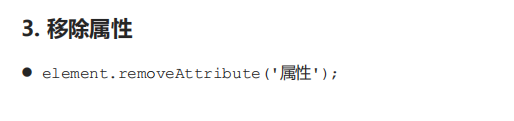
<body>
<div id="demo" index="1" class="nav"></div>
<script>
var div = document.querySelector('div');
// 1. 获取元素的属性值
// (1) element.属性
console.log(div.id);
//(2) element.getAttribute('属性') get得到获取 attribute 属性的意思 我们程序员自己添加的属性我们称为自定义属性 index
console.log(div.getAttribute('id'));
console.log(div.getAttribute('index'));
// 2. 设置元素属性值
// (1) element.属性= '值'
div.id = 'test';
div.className = 'navs';
// (2) element.setAttribute('属性', '值'); 主要针对于自定义属性
div.setAttribute('index', 2);
div.setAttribute('class', 'footer'); // class 特殊 这里面写的就是class 不是className
// 3 移除属性 removeAttribute(属性)
div.removeAttribute('index');
</script>
</body>
tab栏切换
<script>
// 获取元素
var tab_list = document.querySelector('.tab_list');
var lis = tab_list.querySelectorAll('li');
var items = document.querySelectorAll('.item');
// for循环绑定点击事件
for (var i = 0; i < lis.length; i++) {
// 开始给5个小li 设置索引号
lis[i].setAttribute('index', i);
lis[i].onclick = function() {
// 1. 上的模块选项卡,点击某一个,当前这一个底色会是红色,其余不变(排他思想) 修改类名的方式
// 干掉所有人 其余的li清除 class 这个类
for (var i = 0; i < lis.length; i++) {
lis[i].className = '';
}
// 留下我自己
this.className = 'current';
// 2. 下面的显示内容模块
var index = this.getAttribute('index');
console.log(index);
// 干掉所有人 让其余的item 这些div 隐藏
for (var i = 0; i < items.length; i++) {
items[i].style.display = 'none';
}
// 留下我自己 让对应的item 显示出来
items[index].style.display = 'block';
}
}
</script>
4.7H5自定义属性

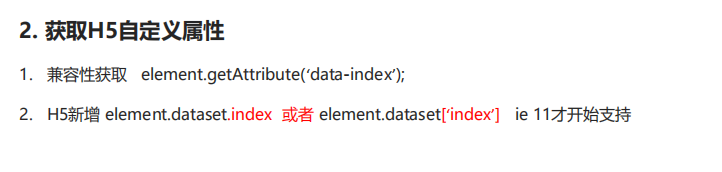
<body>
<div getTime="20" data-index="2" data-list-name="andy"></div>
<script>
var div = document.querySelector('div');
// console.log(div.getTime);
console.log(div.getAttribute('getTime'));
div.setAttribute('data-time', 20);
console.log(div.getAttribute('data-index'));
console.log(div.getAttribute('data-list-name'));
// h5新增的获取自定义属性的方法 它只能获取data-开头的
// dataset 是一个集合里面存放了所有以data开头的自定义属性
console.log(div.dataset);
console.log(div.dataset.index);
console.log(div.dataset['index']);
// 如果自定义属性里面有多个-链接的单词,我们获取的时候采取 驼峰命名法
console.log(div.dataset.listName);
console.log(div.dataset['listName']);
</script>
</body>
05节点操作
5.1为什么学节点操作

5.2节点概述


5.3节点层次







新浪下拉菜单案例
<body>
<ul class="nav">
<li>
<a href="#">微博</a>
<ul>
<li>
<a href="">私信</a>
</li>
<li>
<a href="">评论</a>
</li>
<li>
<a href="">@我</a>
</li>
</ul>
</li>
<li>
<a href="#">微博</a>
<ul>
<li>
<a href="">私信</a>
</li>
<li>
<a href="">评论</a>
</li>
<li>
<a href="">@我</a>
</li>
</ul>
</li>
<li>
<a href="#">微博</a>
<ul>
<li>
<a href="">私信</a>
</li>
<li>
<a href="">评论</a>
</li>
<li>
<a href="">@我</a>
</li>
</ul>
</li>
<li>
<a href="#">微博</a>
<ul>
<li>
<a href="">私信</a>
</li>
<li>
<a href="">评论</a>
</li>
<li>
<a href="">@我</a>
</li>
</ul>
</li>
</ul>
<script>
// 1. 获取元素
var nav = document.querySelector('.nav');
var lis = nav.children; // 得到4个小li
// 2.循环注册事件
for (var i = 0; i < lis.length; i++) {
lis[i].onmouseover = function() {
this.children[1].style.display = 'block';
}
lis[i].onmouseout = function() {
this.children[1].style.display = 'none';
}
}
</script>
</body>



5.4创建、添加节点


<body>
<ul>
<li>123</li>
</ul>
<script>
// 1. 创建节点元素节点
var li = document.createElement('li');
// 2. 添加节点 node.appendChild(child) node 父级 child 是子级 后面追加元素 类似于数组中的push
var ul = document.querySelector('ul');
ul.appendChild(li);
// 3. 添加节点 node.insertBefore(child, 指定元素);
var lili = document.createElement('li');
ul.insertBefore(lili, ul.children[0]);
// 4. 我们想要页面添加一个新的元素 : 1. 创建元素 2. 添加元素
</script>
</body>
简单版发布留言案例
<body>
<textarea name="" id=""></textarea>
<button>发布</button>
<ul>
</ul>
<script>
// 1. 获取元素
var btn = document.querySelector('button');
var text = document.querySelector('textarea');
var ul = document.querySelector('ul');
// 2. 注册事件
btn.onclick = function() {
if (text.value == '') {
alert('您没有输入内容');
return false;
} else {
// console.log(text.value);
// (1) 创建元素
var li = document.createElement('li');
// 先有li 才能赋值
li.innerHTML = text.value;
// (2) 添加元素
// ul.appendChild(li);
ul.insertBefore(li, ul.children[0]);
}
}
</script>
</body>
5.5删除节点

<body>
<button>删除</button>
<ul>
<li>熊大</li>
<li>熊二</li>
<li>光头强</li>
</ul>
<script>
// 1.获取元素
var ul = document.querySelector('ul');
var btn = document.querySelector('button');
// 2. 删除元素 node.removeChild(child)
// ul.removeChild(ul.children[0]);
// 3. 点击按钮依次删除里面的孩子
btn.onclick = function() {
if (ul.children.length == 0) {
this.disabled = true; //这个按钮变灰了,不能再点了
} else {
ul.removeChild(ul.children[0]);
}
}
</script>
</body>
删除留言案例
<body>
<textarea name="" id=""></textarea>
<button>发布</button>
<ul>
</ul>
<script>
// 1. 获取元素
var btn = document.querySelector('button');
var text = document.querySelector('textarea');
var ul = document.querySelector('ul');
// 2. 注册事件
btn.onclick = function() {
if (text.value == '') {
alert('您没有输入内容');
return false;
} else {
// console.log(text.value);
// (1) 创建元素
var li = document.createElement('li');
// 先有li 才能赋值
li.innerHTML = text.value + "<a href='javascript:;'>删除</a>";
// (2) 添加元素
// ul.appendChild(li);
ul.insertBefore(li, ul.children[0]);
// (3) 删除元素 删除的是当前链接的li 它的父亲
var as = document.querySelectorAll('a');
for (var i = 0; i < as.length; i++) {
as[i].onclick = function() {
// node.removeChild(child); 删除的是 li 当前a所在的li this.parentNode;
ul.removeChild(this.parentNode);
}
}
}
}
</script>
</body>
5.6复制节点

<body>
<ul>
<li>1111</li>
<li>2</li>
<li>3</li>
</ul>
<script>
var ul = document.querySelector('ul');
// 1. node.cloneNode(); 括号为空或者里面是false 浅拷贝 只复制标签不复制里面的内容
// 2. node.cloneNode(true); 括号为true 深拷贝 复制标签复制里面的内容
var lili = ul.children[0].cloneNode(true);
ul.appendChild(lili);
</script>
</body>
动态生成表格案例
<body>
<table cellspacing="0">
<thead>
<tr>
<th>姓名</th>
<th>科目</th>
<th>成绩</th>
<th>操作</th>
</tr>
</thead>
<tbody>
</tbody>
</table>
<script>
// 1.先去准备好学生的数据
var datas = [{
name: '魏璎珞',
subject: 'JavaScript',
score: 100
}, {
name: '弘历',
subject: 'JavaScript',
score: 98
}, {
name: '傅恒',
subject: 'JavaScript',
score: 99
}, {
name: '明玉',
subject: 'JavaScript',
score: 88
}, {
name: '大猪蹄子',
subject: 'JavaScript',
score: 0
}];
// 2. 往tbody 里面创建行: 有几个人(通过数组的长度)我们就创建几行
var tbody = document.querySelector('tbody');
for (var i = 0; i < datas.length; i++) { // 外面的for循环管行 tr
// 1. 创建 tr行
var tr = document.createElement('tr');
tbody.appendChild(tr);
// 2. 行里面创建单元格(跟数据有关系的3个单元格) td 单元格的数量取决于每个对象里面的属性个数 for循环遍历对象 datas[i]
for (var k in datas[i]) { // 里面的for循环管列 td
// 创建单元格
var td = document.createElement('td');
// 把对象里面的属性值 datas[i][k] 给 td
// console.log(datas[i][k]);
td.innerHTML = datas[i][k];
tr.appendChild(td);
}
// 3. 创建有删除2个字的单元格
var td = document.createElement('td');
td.innerHTML = '<a href="javascript:;">删除 </a>';
tr.appendChild(td);
}
// 4. 删除操作 开始
var as = document.querySelectorAll('a');
for (var i = 0; i < as.length; i++) {
as[i].onclick = function() {
// 点击a 删除 当前a 所在的行(链接的爸爸的爸爸) node.removeChild(child)
tbody.removeChild(this.parentNode.parentNode)
}
}
// for(var k in obj) {
// k 得到的是属性名
// obj[k] 得到是属性值
// }
</script>
</body>
5.8三种动态创建元素的区别

<body>
<button>点击</button>
<p>abc</p>
<div class="inner"></div>
<div class="create"></div>
<script>
// window.onload = function() {
// document.write('<div>123</div>');
// }
// 三种创建元素方式区别
// 1. document.write() 创建元素 如果页面文档流加载完毕,再调用这句话会导致页面重绘
// var btn = document.querySelector('button');
// btn.onclick = function() {
// document.write('<div>123</div>');
// }
// 2. innerHTML 创建元素
var inner = document.querySelector('.inner');
// for (var i = 0; i <= 100; i++) {
// inner.innerHTML += '<a href="#">百度</a>'
// }
var arr = [];
for (var i = 0; i <= 100; i++) {
arr.push('<a href="#">百度</a>');
}
inner.innerHTML = arr.join('');
// 3. document.createElement() 创建元素
var create = document.querySelector('.create');
for (var i = 0; i <= 100; i++) {
var a = document.createElement('a');
create.appendChild(a);
}
</script>
</body>
06DOM重点核心

6.1创建

6.2增
1.appendChild
2.insertBefore
6.3删
1.removeChild
6.4改

6.5查

6.6属性操作

6.7事件操作

二、事件高级
01注册事件(绑定事件)
1.1注册事件概述

1.2addEventListener事件监听方式

<body>
<button>传统注册事件</button>
<button>方法监听注册事件</button>
<button>ie9 attachEvent</button>
<script>
var btns = document.querySelectorAll('button');
// 1. 传统方式注册事件
btns[0].onclick = function() {
alert('hi');
}
btns[0].onclick = function() {
alert('hao a u');
}
// 2. 事件侦听注册事件 addEventListener
// (1) 里面的事件类型是字符串 必定加引号 而且不带on
// (2) 同一个元素 同一个事件可以添加多个侦听器(事件处理程序)
btns[1].addEventListener('click', function() {
alert(22);
})
btns[1].addEventListener('click', function() {
alert(33);
})
// 3. attachEvent ie9以前的版本支持
btns[2].attachEvent('onclick', function() {
alert(11);
})
</script>
</body>
1.3attachEvent 事件监听方式

attachEvent ie9以前的版本支持
02删除事件(解绑事件)
2.1删除事件的方式
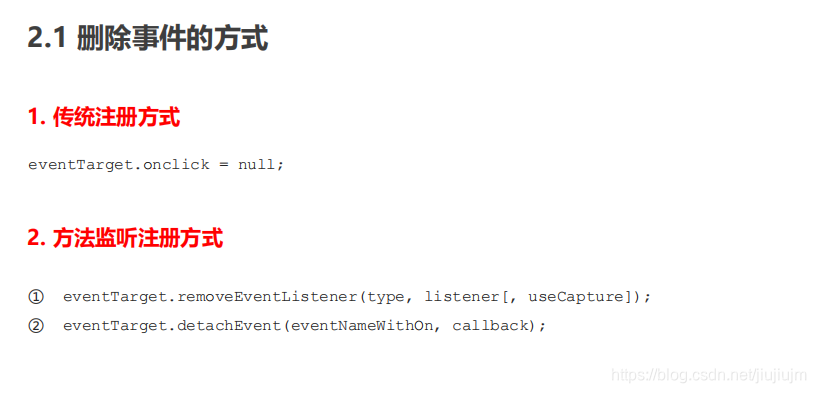
<body>
<div>1</div>
<div>2</div>
<div>3</div>
<script>
var divs = document.querySelectorAll('div');
divs[0].onclick = function() {
alert(11);
// 1. 传统方式删除事件
divs[0].onclick = null;
}
// 2. removeEventListener 删除事件
divs[1].addEventListener('click', fn) // 里面的fn 不需要调用加小括号
function fn() {
alert(22);
divs[1].removeEventListener('click', fn);
}
// 3. detachEvent
divs[2].attachEvent('onclick', fn1);
function fn1() {
alert(33);
divs[2].detachEvent('onclick', fn1);
}
</script>
</body>
2.2兼容性解决方案

03DOM事件流



<body>
<div class="father">
<div class="son">son盒子</div>
</div>
<script>
// dom 事件流 三个阶段
// 1. JS 代码中只能执行捕获或者冒泡其中的一个阶段。
// 2. onclick 和 attachEvent(ie) 只能得到冒泡阶段。
// 3. 捕获阶段 如果addEventListener 第三个参数是 true 那么则处于捕获阶段 document -> html -> body -> father -> son
// var son = document.querySelector('.son');
// son.addEventListener('click', function() {
// alert('son');
// }, true);
// var father = document.querySelector('.father');
// father.addEventListener('click', function() {
// alert('father');
// }, true);
// 4. 冒泡阶段 如果addEventListener 第三个参数是 false 或者 省略 那么则处于冒泡阶段 son -> father ->body -> html -> document
var son = document.querySelector('.son');
son.addEventListener('click', function() {
alert('son');
}, false);
var father = document.querySelector('.father');
father.addEventListener('click', function() {
alert('father');
}, false);
document.addEventListener('click', function() {
alert('document');
})
</script>
</body>
04事件对象
4.1什么是事件对象

4.2事件对象的使用语法

4.3事件对象的兼容性方案

<body>
<div>123</div>
<script>
// 事件对象
var div = document.querySelector('div');
div.onclick = function(e) {
// console.log(e);
// console.log(window.event);
// e = e || window.event;
console.log(e);
}
// div.addEventListener('click', function(e) {
// console.log(e);
// })
// 1. event 就是一个事件对象 写到我们侦听函数的 小括号里面 当形参来看
// 2. 事件对象只有有了事件才会存在,它是系统给我们自动创建的,不需要我们传递参数
// 3. 事件对象 是 我们事件的一系列相关数据的集合 跟事件相关的 比如鼠标点击里面就包含了鼠标的相关信息,鼠标坐标啊,如果是键盘事件里面就包含的键盘事件的信息 比如 判断用户按下了那个键
// 4. 这个事件对象我们可以自己命名 比如 event 、 evt、 e
// 5. 事件对象也有兼容性问题 ie678 通过 window.event 兼容性的写法 e = e || window.event;
</script>
</body>
4.4事件对象的常见属性和方法

<body>
<div>123</div>
<ul>
<li>abc</li>
<li>abc</li>
<li>abc</li>
</ul>
<script>
// 常见事件对象的属性和方法
// 1. e.target 返回的是触发事件的对象(元素) this 返回的是绑定事件的对象(元素)
// 区别 : e.target 点击了那个元素,就返回那个元素 this 那个元素绑定了这个点击事件,那么就返回谁
var div = document.querySelector('div');
div.addEventListener('click', function(e) {
console.log(e.target);
console.log(this);
})
var ul = document.querySelector('ul');
ul.addEventListener('click', function(e) {
// 我们给ul 绑定了事件 那么this 就指向ul
console.log(this);
console.log(e.currentTarget);
// e.target 指向我们点击的那个对象 谁触发了这个事件 我们点击的是li e.target 指向的就是li
console.log(e.target);
})
// 了解兼容性
// div.onclick = function(e) {
// e = e || window.event;
// var target = e.target || e.srcElement;
// console.log(target);
// }
// 2. 了解 跟 this 有个非常相似的属性 currentTarget ie678不认识
</script>
</body>

<body>
<div>123</div>
<a href="http://www.baidu.com">百度</a>
<form action="http://www.baidu.com">
<input type="submit" value="提交" name="sub">
</form>
<script>
// 常见事件对象的属性和方法
// 1. 返回事件类型
var div = document.querySelector('div');
div.addEventListener('click', fn);
div.addEventListener('mouseover', fn);
div.addEventListener('mouseout', fn);
function fn(e) {
console.log(e.type);
}
// 2. 阻止默认行为(事件) 让链接不跳转 或者让提交按钮不提交
var a = document.querySelector('a');
a.addEventListener('click', function(e) {
e.preventDefault(); // dom 标准写法
})
// 3. 传统的注册方式
a.onclick = function(e) {
// 普通浏览器 e.preventDefault(); 方法
// e.preventDefault();
// 低版本浏览器 ie678 returnValue 属性
// e.returnValue;
// 我们可以利用return false 也能阻止默认行为 没有兼容性问题 特点: return 后面的代码不执行了, 而且只限于传统的注册方式
return false;
alert(11);
}
</script>
</body>
05阻止事件冒泡
5.1阻止事件冒泡的两种方式
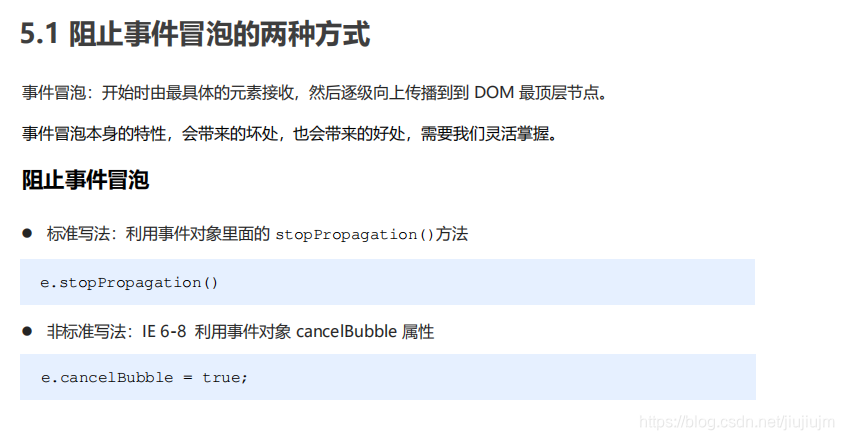
<body>
<div class="father">
<div class="son">son儿子</div>
</div>
<script>
// 常见事件对象的属性和方法
// 阻止冒泡 dom 推荐的标准 stopPropagation()
var son = document.querySelector('.son');
son.addEventListener('click', function(e) {
alert('son');
e.stopPropagation(); // stop 停止 Propagation 传播
e.cancelBubble = true; // 非标准 cancel 取消 bubble 泡泡
}, false);
var father = document.querySelector('.father');
father.addEventListener('click', function() {
alert('father');
}, false);
document.addEventListener('click', function() {
alert('document');
})
</script>
</body>
5.2兼容性解决方案

06事件委托(代理、委派)
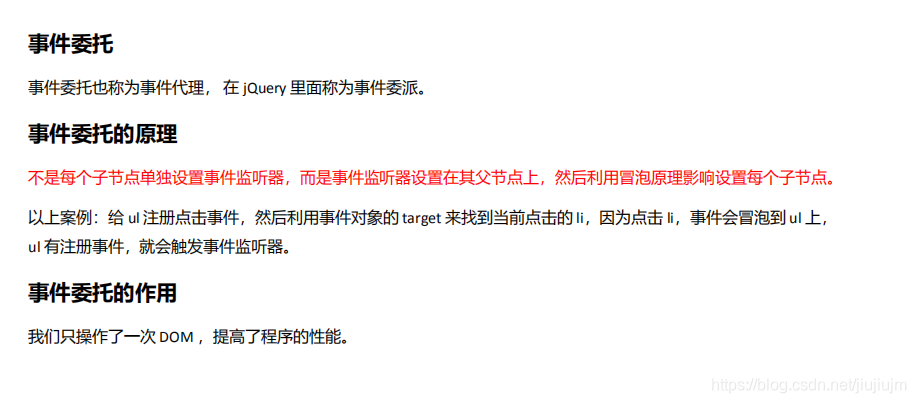
<body>
<ul>
<li>知否知否,点我应有弹框在手!</li>
<li>知否知否,点我应有弹框在手!</li>
<li>知否知否,点我应有弹框在手!</li>
<li>知否知否,点我应有弹框在手!</li>
<li>知否知否,点我应有弹框在手!</li>
</ul>
<script>
// 事件委托的核心原理:给父节点添加侦听器, 利用事件冒泡影响每一个子节点
var ul = document.querySelector('ul');
ul.addEventListener('click', function(e) {
// alert('知否知否,点我应有弹框在手!');
// e.target 这个可以得到我们点击的对象
e.target.style.backgroundColor = 'pink';
})
</script>
</body>
07常用的鼠标事件
7.1常用的鼠标事件


<body>
我是一段不愿意分享的文字
<script>
// 1. contextmenu 我们可以禁用右键菜单
document.addEventListener('contextmenu', function(e) {
e.preventDefault();
})
// 2. 禁止选中文字 selectstart
document.addEventListener('selectstart', function(e) {
e.preventDefault();
})
</script>
</body>
7.2鼠标事件对象

<body>
<script>
// 鼠标事件对象 MouseEvent
document.addEventListener('click', function(e) {
// 1. client 鼠标在可视区的x和y坐标
console.log(e.clientX);
console.log(e.clientY);
console.log('---------------------');
// 2. page 鼠标在页面文档的x和y坐标
console.log(e.pageX);
console.log(e.pageY);
console.log('---------------------');
// 3. screen 鼠标在电脑屏幕的x和y坐标
console.log(e.screenX);
console.log(e.screenY);
})
</script>
</body>
跟随鼠标的小天使案例
<body>
<img src="images/angel.gif" alt="">
<script>
var pic = document.querySelector('img');
document.addEventListener('mousemove', function(e) {
// 1. mousemove只要我们鼠标移动1px 就会触发这个事件
// console.log(1);
// 2.核心原理: 每次鼠标移动,我们都会获得最新的鼠标坐标, 把这个x和y坐标做为图片的top和left 值就可以移动图片
var x = e.pageX;
var y = e.pageY;
console.log('x坐标是' + x, 'y坐标是' + y);
//3 . 千万不要忘记给left 和top 添加px 单位
pic.style.left = x - 50 + 'px';
pic.style.top = y - 40 + 'px';
});
</script>
</body>
08常用的键盘事件
8.1常用键盘事件

8.2键盘事件对象

仿京东快捷键搜索案例
<body>
<input type="text">
<script>
// 核心思路: 检测用户是否按下了s 键,如果按下s 键,就把光标定位到搜索框里面
// 使用键盘事件对象里面的keyCode 判断用户按下的是否是s键
// 搜索框获得焦点: 使用 js 里面的 focus() 方法
var search = document.querySelector('input');
document.addEventListener('keyup', function(e) {
// console.log(e.keyCode);
if (e.keyCode === 83) {
search.focus();
}
})
</script>
</body>
模拟京东查询快递单号案例
<body>
<div class="search">
<div class="con">123</div>
<input type="text" placeholder="请输入您的快递单号" class="jd">
</div>
<script>
// 快递单号输入内容时, 上面的大号字体盒子(con)显示(这里面的字号更大)
// 表单检测用户输入: 给表单添加键盘事件
// 同时把快递单号里面的值(value)获取过来赋值给 con盒子(innerText)做为内容
// 如果快递单号里面内容为空,则隐藏大号字体盒子(con)盒子
var con = document.querySelector('.con');
var jd_input = document.querySelector('.jd');
jd_input.addEventListener('keyup', function() {
// console.log('输入内容啦');
if (this.value == '') {
con.style.display = 'none';
} else {
con.style.display = 'block';
con.innerText = this.value;
}
})
// 当我们失去焦点,就隐藏这个con盒子
jd_input.addEventListener('blur', function() {
con.style.display = 'none';
})
// 当我们获得焦点,就显示这个con盒子
jd_input.addEventListener('focus', function() {
if (this.value !== '') {
con.style.display = 'block';
}
})
</script>
</body>
8.3ASCII表























 228
228











 被折叠的 条评论
为什么被折叠?
被折叠的 条评论
为什么被折叠?








